图书馆新门户网站文献检索指南
点击量:35424目录
1. 文献检索
在图书馆主页检索框中,可以进行“智慧检索”、“馆藏检索”、“电子期刊”、“电子图书”、“纸本书刊”的检索,检索范围有所区别,默认是“智慧检索”。还支持高级检索。
智慧检索,检索范围是本馆的所有电子文献和纸质文献,实现跨库检索。
电子期刊,检索范围是本馆的电子期刊。
电子图书,检索范围是本馆的电子图书。
馆藏检索,检索范围是本馆的纸本图书和期刊,可以实现纸电一体化检索。
纸本书刊,检索范围是本馆的纸本图书和期刊,跳转到河北医科大学图书管理系统,可以进行图书的续借、预约等操作。
1.1. 跨库一站式智慧检索
选择“智慧检索”,检索范围是本馆的所有电子文献和纸质文献,输入检索词,点击“搜索”即可检索出包含该检索词的所有电子文献(在本馆所有数据库进行检索)和纸质文献。
举例:输入检索词“生命科学”,检索结果页面也下图所示: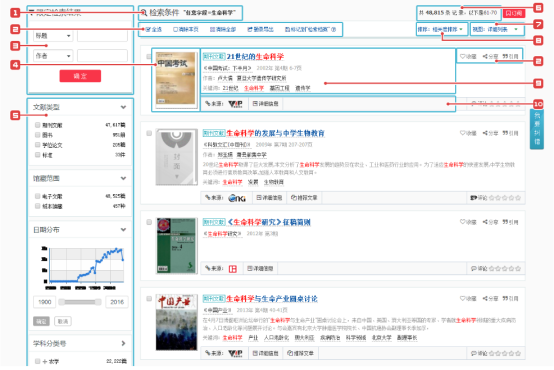
1.检索条件提示:显示当前检索结果的检索条件。
2.文献操作工具:提供工具方便读者对检索结果进行管理,包括题录导出、订阅、引用、收藏、评论、检索档案。具体使用方法请查看“个人文献管理”。
3.结果二次检索:系统提供基于本次检索结果下的二次检索功能,您可以先选择检索类型并输入检索词,点击“在结果中检索”,实现按需缩小或扩大检索范围,精炼检索结果。
4.文献封面内容:显示该文献的相关图片内容,如果是图书则显示封面,如果是期刊论文则显示该期刊封面。
5.检索结果聚类:系统提供基于检索结果的文献类型、所属学科、相关主题、相关机构、发文作者等分面聚类功能,您可以通过左聚类面板浏览并勾选目标分类,点击“执行”后即可筛选出需要的文献资料,达到自由组配查看资源的目的。
6.结果记录总量:显示当前检索结果的记录总量。
7.查看视图切换:系统支持详细列表、简洁列表两种文献查看方式,您可以按需进行视图切换。
8.检索结果排序:系统提供相关度排序、时效性排序多种排序方式,您可以从不同侧重点对检索结果进行梳理。
9.文献摘要内容:显示结果文献的部分摘要信息,包括标题、作者、简介、关键词等。点击后可以进行文献详情页查看。
10.文献细节查看:显示文献的细节信息,包括馆藏状态、详细信息,电子文献链接等。
1.2. 纸电一体化馆藏检索
选择“馆藏检索”,检索范围是本馆的纸本图书和期刊,输入图书名称或者是期刊名称,点击“搜索”进入结果列表页面。还可通过标题、作者、主题词、出版社、学科分类号/中图分类号、摘要、ISBN、ISSN、索书号进一步筛选,从而找到想要的纸本书刊。点击封面或名称,进入图书详情页面,点击可加载馆藏信息,也可进入详情页面查看。
纸本图书检索举例:
想要查看图书馆有没有徐国成老师编写的《系统解剖学彩色图谱》一书,检索方法如下:选中“馆藏检索”页签,输入“系统解剖学彩色图谱”,点击“搜索”。
在检索结果中,找到作者是徐国成老师的记录,点击打开详情页面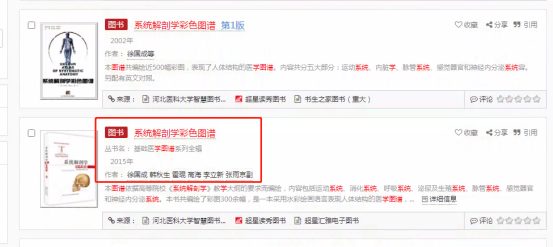
本地馆藏显示该本书在图书馆四楼,处于可借状态。电子资源显示在超星读秀图书和超星汇雅电子图书数据库中有该本书的电子书,可点击直接打开电子书页面,进行电子图书的在线阅读,以超星汇雅为例,如下图所示。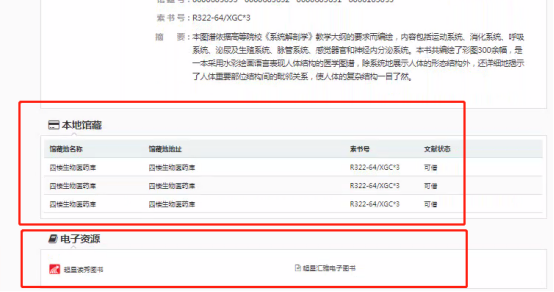

纸本期刊检索举例:
我想知道图书馆有没有“情报科学”这本期刊,如果有,在图书馆的什么位置?
解决方法:选择“馆藏检索”,输入“情报科学”,点击“搜索”,如下图所示
在检索结果页面,找到“情报科学”,来源显示“河北医科大学图书馆纸本期刊”,同时提示在知网、维普以及中国生物医学数据库中有该期刊的电子文献,点击期刊“情报科学”,如下图所示
进入到期刊详细页面,本地馆藏显示该期刊在图书馆的地址,收录汇总直接显示该期刊的电子文献,实现期刊的纸电一体化展示,满足读者不同的需求。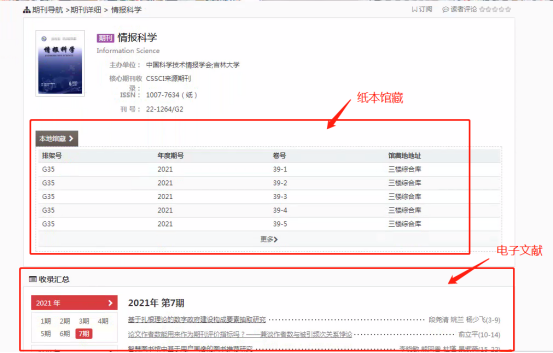
1.3. 高级检索
高级检索提供向导式和表达式两种检索方式,运用逻辑组配关系,方便用户查找多个检索条件限制下的资源。
l向导式检索流程
第一步,在首页选择“高级检索”。 
第二步,选择高级检索。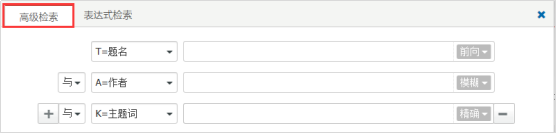
第三步,选择检索字段类型并输入检索关键词。可指定该关键词是模糊查找还是精确查找。通过增减检索字段并指定检索字段之间的“与、或、非”关系,进行多条件查询。
检索字段包括:“U=全部字段”、“A=作者”、“T=题名”、“K=主题词”、“P=出版物名称”、“PU=出版社”、“O=机构”、“C=学科分类号”、“S=文摘”、“IB=ISBN”、“IS=ISSN”、“F=基金资助”、“BN=索书号”。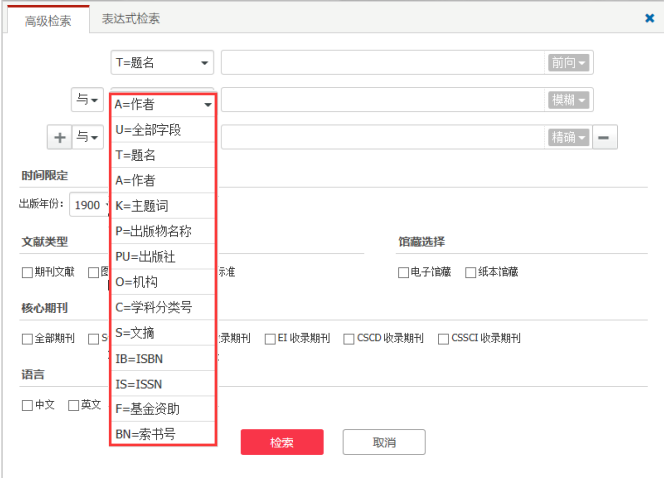
除了指定多个检索字段,还可对出版年份、文献类型、馆藏类型、核心期刊收录以及语言进行结果筛选。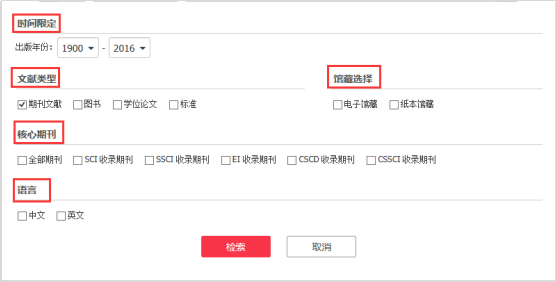
完成之后,点击“检索”按钮,就可得到你想要的检索结果。
l表达式检索流程
第一步,在首页选择“高级检索”。
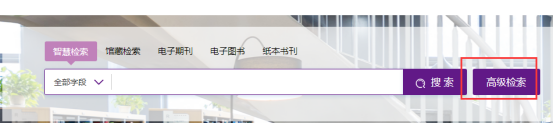
第二步,选择表达式检索。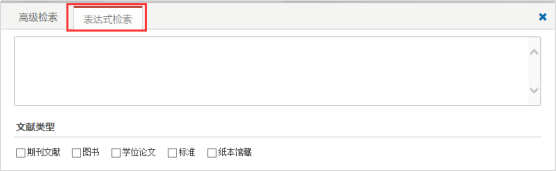
第三步,在输入框中输入表达式。
文字说明:T=题名(书名、题名),A=作者(责任者),K=主题词,P=出版物名称,PU=出版社名称,O=机构(作者单位、学位授予单位、专利申请人),L=中图分类号,C=学科分类号,U=全部字段,Y=年(出版发行年、学位年度、标准发布年)
检索规则说明:AND代表“并且”;OR代表“或者”;NOT代表“不包含”;(注意必须大写,运算符两边需空一格)
检索范例:
范例一:(K=图书馆学 OR K=情报学) AND A=范并思 AND Y=1982-2016
范例二:P=计算机应用与软件 AND (U=C++ OR U=Basic) NOT K=Visual AND Y=2011-2016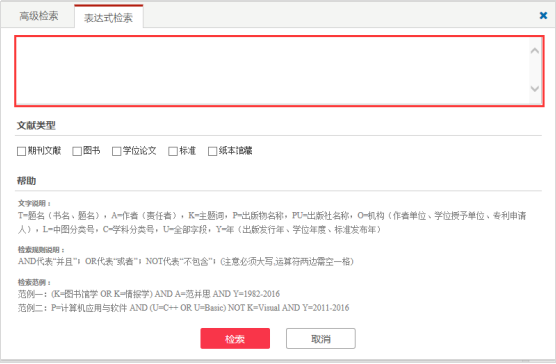
完成之后,点击“检索”按钮,就可得到你想要的检索结果。
1.4. 传统的单库检索
图书馆为读者准备了各类数据库服务。门户网站除了为读者提供馆内主要数据库的整合检索服务,也提供馆内全部数据库的导航,支持读者通过导航查询单库使用。
点击菜单栏的“资源导航”按钮或者是主页的“资源导航”模块,即可进入,如下图所示。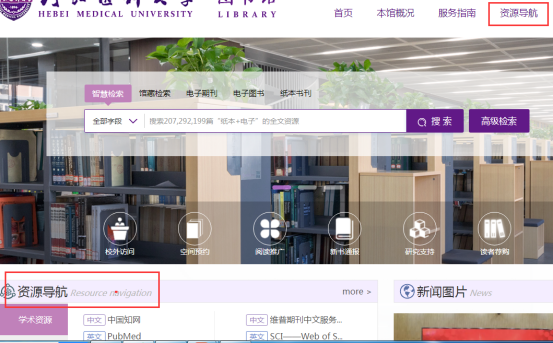
在数据库导航中,可以根据数据库的分类、文献类型、语言进行筛选,也可以通过数据库名称进行查找。对数据库有相关的介绍,使用说明和访问地址,读者可以根据自己的需要使用。
2. 检索结果
针对搜索结果,系统提供基于检索结果的文献类型、馆藏范围、日期分布、学科分类号、主题、机构、作者、语言等聚类功能。
在智慧检索页签下搜索“系统解剖学”,检索结果如下:
第一步,在搜索结果页面可以通过左聚类面板浏览并勾选目标分类,可以同时选择多个条件同。例如:选择文献类型的“期刊文献”和“学位论文”,馆藏范围选择“电子全文”。点击执行限定条件后可筛选出想要的结果。

智慧检索页签下,输入 系统解剖学彩色图谱 ,检索结果筛选作者“徐国成”,在检索结果页面点击《系统解剖学彩色图谱》,即可查看当前文献的详细信息,并进一步实现多种操作。
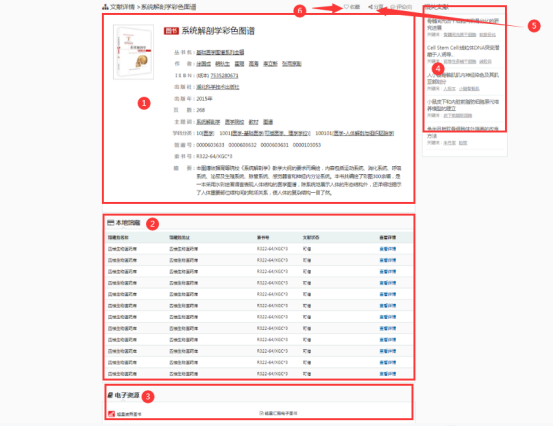
1.详细信息:显示该文献的所有属性详细内容,包括标题、作者、机构、主题词、摘要等。
2.本地馆藏:显示纸质文献的详细馆藏位置与状态
3.电子资源:显示电子文献的供应商链接。
4.相关文献:根据大数据挖掘分析出部分与查看的文献主题相近的其他文献进行推荐,为读者提供阅读参考
5.文献收藏:感兴趣的文献可以通过文献收藏功能方便以后找回,具体的管理参考“个人文献管理”。
6.文献分享:所有的文献内容都支持微信、微博等形式的分享。
2.3. 导出/参考文献
网站支持将文献基本信息以文献管理软件或者参考文献格式导出,方便读者使用。
(1)单条文献操作: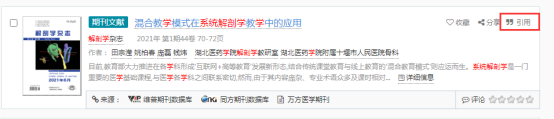
在检索结果点击单篇文献的引用按钮,默认就会出现该篇文献的参考文献格式,另外也提供常见的文献管理软件格式导出。
(2)批量文献操作
在检索结果中,勾选需要操作的文献。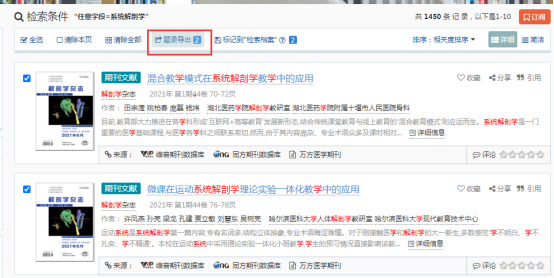
选择完毕后点击“题录导出”按钮,出现导出面板。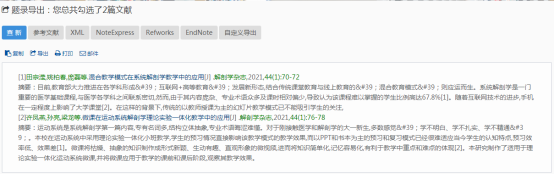
读者可以根据需求选择切换不同的格式,网站会自动对格式内容进行调整。支持直接复制内容使用,也可以选择导出文本或者打印的方式使用。
3. 个人文献管理
3.1. 如何订阅文献?
期刊订阅可以通过两种方式
方式一:期刊订阅。访问网站上带有标识的资源,进入详情页面,点击右上角的订阅按钮。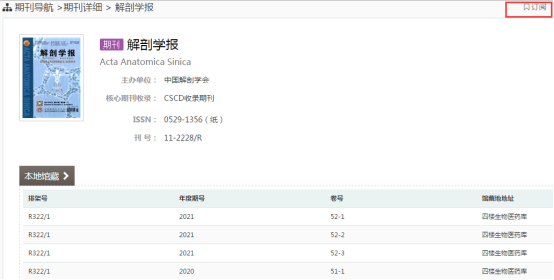
登录系统,进入我的图书馆点击期刊订阅,就可以看见之前订阅的期刊,并且能快速访问里面的期刊文献。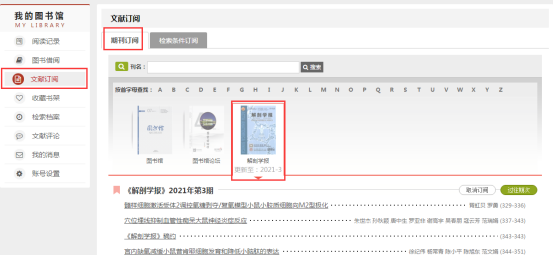
方式二,检索条件订阅。通过网站搜索,进入搜索结果页面,点击右上角“订阅”按钮。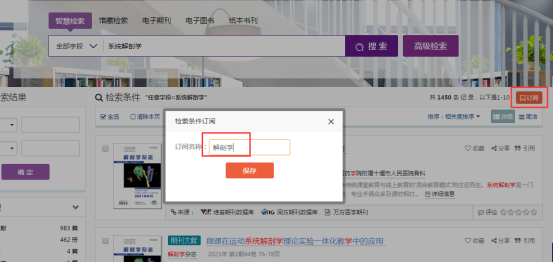
为检索资源创建名称,点击“保存”
登录系统,进入个人资源库进入文献订阅,选择检索条件订阅。选中订阅条件,可快速查找与该条件相关资源。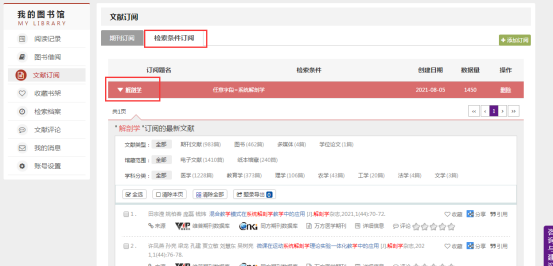
3.2. 收藏书架功能使用说明
用户可将访问到的图书、期刊文献、论文、标准等资源收藏进书架。
l添加收藏
用户访问任意资源,点击资源列表或详情页面右上角的“收藏按钮”。弹出收藏浮层,选择收藏的分类后点击“保存”按钮
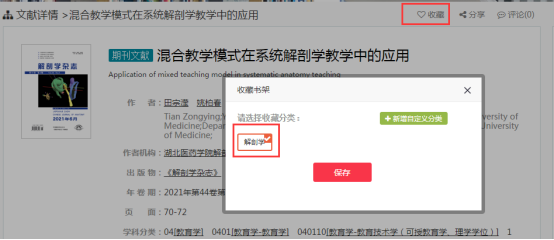
如果没有分类,或者没有合适的分类,可以点击“新增自定义分类”来创建新分类。
l取消收藏
用户访问任意资源资源详情页面,对已收藏的资源再次点击收藏按钮,出现取消收藏提示。
l我的图书馆→收藏书架
我的图书馆的收藏书架,展示用户收藏的资源。用户可以按照文献类型、主题词和自定义分类进行筛选。还可以通过搜索资源名称查找相关资源。点击资源名称,可一直访问资源详情页面。点击“编辑”图标,可修改资源的自定义分类。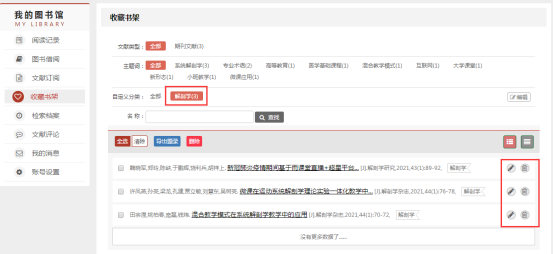
点击资源列表右上角排列方式图标,可选择和切换列表排列和九宫格排列。可以导出文献题录。
3.3. 如何建立档案检索?
用户将检索结果的资源保存为档案,方便下次直接利用。
第一步,在搜索结果页面,选择需要标记的资源。选择之后,点击“标记到检索档案”。
第二步,选择保存到已有的检索档案,也可新增检索档案。点击“保存”。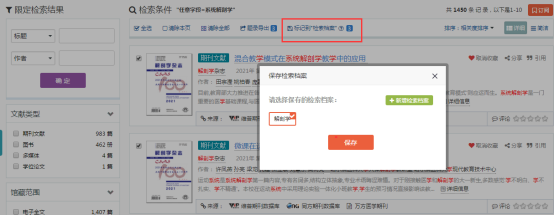
第三步,进入我的图书馆的检索档案,刚才选中资源已经保存在对应的检索档案里面。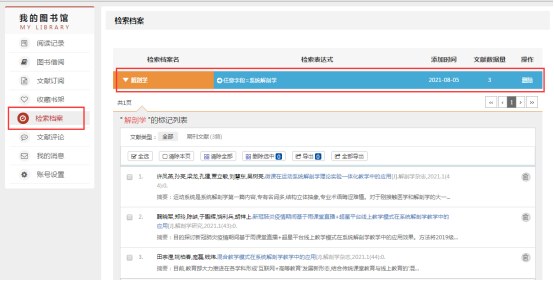
 您好,读者! 请
您好,读者! 请 
 冀公网安备 13010202001851号
冀公网安备 13010202001851号
